【超簡単・便利】Googleアカウントを複数作成する方法
Summary
TLDRこの動画では、Googleアカウントを複数作成し使い分ける方法とその利点を紹介しています。仕事とプライベートを分けることでセキュリティリスクを分散させることができ、アカウントの切り替えもスムーズに行えます。また、複数のアカウントを作成することで、サービスへの登録を切り分けたり、SNSでのアカウント管理が容易になります。ただし、メールの送信間違いやアカウント管理の難しさにも注意が必要です。Googleアカウントの新規作成手順や、AndroidとiPhoneでのアカウント追加方法も解説しています。
Takeaways
- 😀 Googleアカウントは複数作成が可能で、公式にサポートされている。
- 🔍 複数のアカウントを作成することは、サービスへの登録を切り分けたり、仕事とプライベートを分けたりするのに便利。
- 📱 AndroidとiPhoneでGoogleアカウントを追加する手順は異なるが、簡単に追加できる。
- 👤 メインアカウントとサブアカウントを使い分けることで、個人情報の漏洩リスクを低減できる。
- 📁 Googleアカウントの作成により、15GBの無料ストレージ容量がそれぞれ付与される。
- 👥 複数のアカウントを持つことで、仕事用とプライベート用のデータ管理が容易になる。
- ⚠️ メールの送信間違いを避け、アカウントの使い分けを意識する必要がある。
- 📝 アカウント名は匿名性を保ちながら、短くて覚えやすいものが良い。
- 🔐 パスワードは12桁以上で、大文字・小文字・数字の組み合わせが推奨される。
- 🔄 アカウントの切り替えはスワイプ操作で簡単に行えるが、一部のアプリではボタン操作が必要。
Q & A
Googleアカウントを複数作成するメリットは何ですか?
-Googleアカウントを複数作成することで、仕事用とプライベート用にアカウントを分けることができ、セキュリティリスクを分散させることができます。また、サービスへの登録を切り分けることができ、ストレージ容量が増えるというメリットもあります。
Googleアカウントを複数作成しても問題はありませんか?
-Googleアカウントを複数作成することに問題はありません。Googleが公式にアカウントの切り替え機能を用意しており、きちんとサポートもされています。
Googleアカウントを複数作成する際に注意する点は何ですか?
-複数のGoogleアカウントを作成する際には、メールの送信間違いや重要なメールを見逃す可能性があるため、用途にあったアカウントを使用することを確認することが重要です。また、クラウドストレージの容量不足を補う手段としてはあまり効果的ではないことにも注意が必要です。
新しいGoogleアカウントを作成する手順は何ですか?
-新しいGoogleアカウントを作成するには、本体設定から「パスワードとアカウント」を選び、アカウントを追加します。その後、Googleを選択し、アカウント作成手順に従います。アカウント名や基本情報を入力し、パスワードを作成します。電話番号の追加はスキップできます。
AndroidとiPhoneでGoogleアカウントを作成する手順に違いはありますか?
-基本的にはどちらも同じ手順ですが、Androidの場合は「パスワードとアカウント」メニューから、iPhoneの場合は「メールの設定」メニューから進むという違いがあります。
アカウント名を入力する際の注意点は何ですか?
-アカウント名はローマ字表記やイニシャルなど、匿名性を維持できるものを推奨します。本名の登録は避けることをお勧めします。
メールアドレスを選ぶ際のコツは何ですか?
-メールアドレスは短く、覚えやすいものを選ぶことが推奨されます。また、既存のアドレスと重複しないように、独自のものを作成する必要があります。
Googleアカウントの作成時に必須となる情報は何ですか?
-2021年4月以降、Googleアカウントの作成時には生年月日の入力が必須となっています。
複数のGoogleアカウントを切り替える方法は何ですか?
-Gmailアプリでは、画面右上のプロフィールアイコンを上下にスワイプするだけで簡単にアカウントを切り替えることができます。他のアプリでも基本的に同様の方法で切り替えが可能です。
YouTubeやChromeでのアカウント切り替え方法は何ですか?
-YouTubeではマイページからアカウントを切り替えるボタンを使用します。Chromeでは一旦ログアウトして再度ログインする必要があります。
Outlines

Dieser Bereich ist nur für Premium-Benutzer verfügbar. Bitte führen Sie ein Upgrade durch, um auf diesen Abschnitt zuzugreifen.
Upgrade durchführenMindmap

Dieser Bereich ist nur für Premium-Benutzer verfügbar. Bitte führen Sie ein Upgrade durch, um auf diesen Abschnitt zuzugreifen.
Upgrade durchführenKeywords

Dieser Bereich ist nur für Premium-Benutzer verfügbar. Bitte führen Sie ein Upgrade durch, um auf diesen Abschnitt zuzugreifen.
Upgrade durchführenHighlights

Dieser Bereich ist nur für Premium-Benutzer verfügbar. Bitte führen Sie ein Upgrade durch, um auf diesen Abschnitt zuzugreifen.
Upgrade durchführenTranscripts

Dieser Bereich ist nur für Premium-Benutzer verfügbar. Bitte führen Sie ein Upgrade durch, um auf diesen Abschnitt zuzugreifen.
Upgrade durchführenWeitere ähnliche Videos ansehen

【2023年】Googleアカウント複数作成方法&切替方法(PC) ~さらに便利なChromeでの切り替え方もご紹介!~
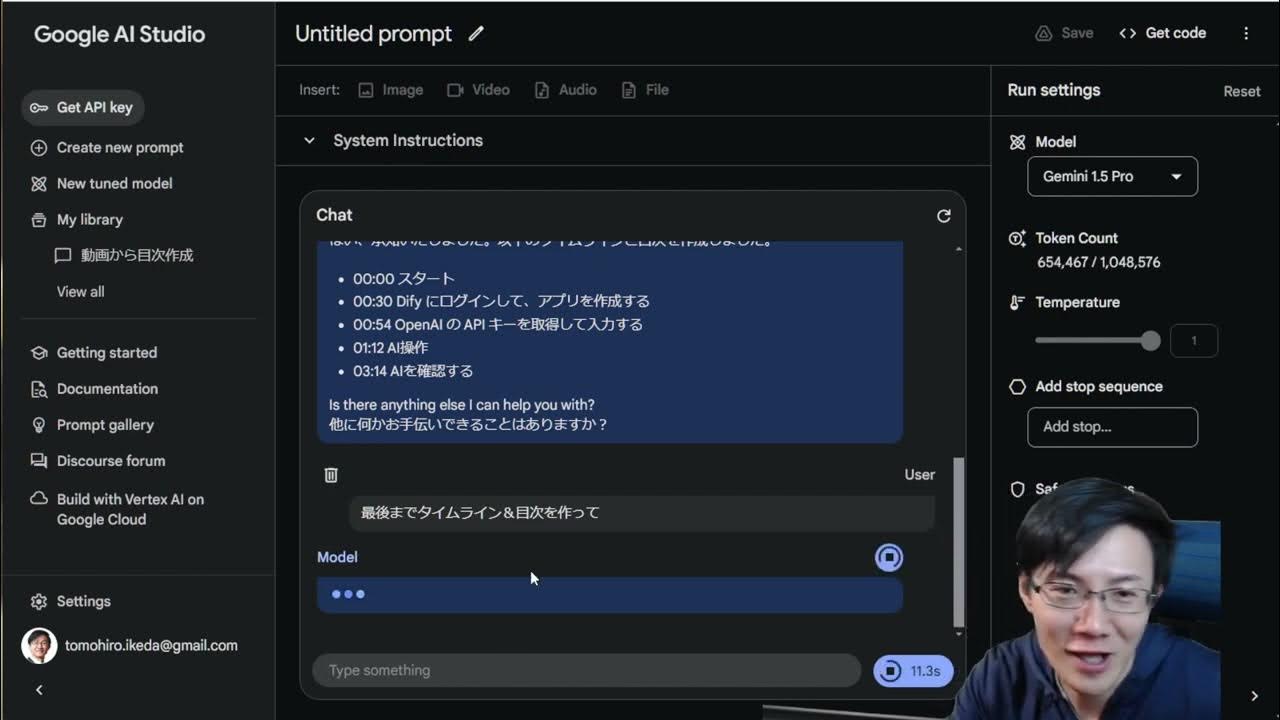
Gemini1.5proの動画データ分析は、Google AI Studioを使えばいけた!

【生成プロンプト付き】Runway Gen3とClaude3.5 sonnetを組み合わせていろんな動画を作ってみた!2024年の最新AIの技術を使い倒そう😀

【YouTube基本操作】YouTubeの使い方をYouTube上で解説していく動画!あなたの好きな動画で画面をいっぱいにしてください!

AIで癒しの風景ビデオの超簡単な作り方!週にフォロワーを10万人超える!再生回数が数千万回!

ShareGPT4Videoの利用方法!AIが動画を解析して、起きていることを説明してくたり、面白ポイントを教えてくれます。また、動画からポエムを書いてくれたりもします。
5.0 / 5 (0 votes)
